Das bietet die WDR 5 App
Die WDR 5 App bietet Ihnen das Live-Radio von WDR 5 im Stream, außerdem können Sie Hörempfehlungen der Redaktion entdecken. Sie bekommen Informationen über das Programm und können die On demand-Audios Ihrer Lieblingssendungen abonnieren. Auch einzelne Audios können Sie sich merken und sie weiterempfehlen. Über Kontakt senden Sie Ihre Nachricht an das Team von WDR 5.
Hinweis zu den aktuellen App-Versionen
Das Zeitfenster zum Zurückspringen im Livestream ist von 30 Minuten auf zwei Stunden angehoben worden. Dadurch kann es in seltenen Fällen passieren, dass der Stream ungewollt in der Vergangenheit startet. Zur Selbsthilfe beim gestörten Livestream empfehlen wir diese Schritte:
Was passiert, wenn Sie unten in der Player-Zeile auf LIVE tippen? Was passiert, wenn Sie die App einmal komplett schließen und neu öffnen? Ändert evtl. ein Update auf die aktuelle Version im Store etwas? Wenn bei Ihnen aktuell nichts hilft, ist es am wirksamsten, die App einmal komplett zu deinstallieren und neu zu laden. Dabei gehen allerdings persönliche Daten verloren, wie der Kontakt-Chat, alle gemerkten / offline verfügbaren Audios und abonnierten Sendungen. Wollen Sie das nicht, gibt es nur die "Krücke", die Streamqualität in den App-Einstellungen auf niedrig zu stellen. Dann sind Sie immer im Live, können aber nicht mehr zurückhören.
Behobene Störungen:
- Allgemein: Ab Version 4.2.0 funktioniert die Anzeige der gemerkten / offline verfügbaren Audios im persönlichen Bereich der App wieder.
- Android: Bei häufigen App-Abstürzen empfehlen wir ein App-Update im Store. Ab Version 4.4.0. funktioniert der Landscape-Modus bei Android-Tablets wieder uneingeschränkt.
- iOS: Auf älteren Geräten, die noch kein iOS 16 nutzen können, gibt es mitunter Probleme beim Starten der App. Bitte laden Sie in diesem Fall ein App-Update aus dem Store.
Suchfunktion in der WDR 5 App
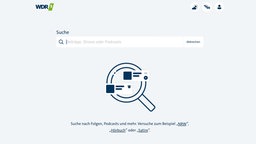
Suche nach Einzelinhalten und Sendungen
Alles finden, was wir zum Nachhören anbieten. Die Suche ist direkt zu finden unten neben dem Play-Button. Ob "Alles in Butter", "Fritz Eckenga", "Psychologie", "Liegen bleiben", "Bücher" oder etwas ganz anderes: Probieren Sie es einfach mal aus! Die Treffer sortieren wir in "Audios" für einzelne Inhalte, passende "Sendungen" und "Mehr WDR 5".
"Sendungen" ist analog zu den Einträgen im A-Z der Sendungen und Podcasts zu verstehen. Einmal auf den Treffer wie zum Beispiel "Politikum - Der Meinungspodcast" tippen und Sie sehen die Liste aller verfügbaren Ausgaben dieser Sendung.
"Mehr WDR 5" führt Sie zum Beispiel beim Suchbegriff "Rezepte" zu unserer Übersicht aller Rezepte und Kulinarikinhalte bei WDR 5 zum Nachlesen.
Ganz ohne Eintippen von Suchbegriffen finden Sie unterhalb der Suchzeile Inhalte von WDR 5, von denen wir wissen, dass sie sehr gefragt sind: Die aktuellen Themen des jeweiligen Tages, alle Sendungen und Podcasts im Überblick, aktuell besonders oft Gehörtes und auch Service-Themen wie etwa Rezepte, Buchtipps und Veranstaltungen von WDR 5.
Neuer Bereich "Mein WDR 5"
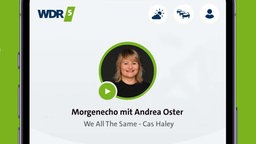
Ihre Sammlung von gemerkten / offline verfügbaren Inhalten und abonnierten Sendungen und Podcasts ist mit Version 1.65.0 innerhalb der App umgezogen. Statt wie bisher unten neben dem Play-Button ist der Bereich "Mein WDR 5" nun ganz oben rechts zu finden: da, wo vorher das Zahnrad für die Einstellungen war. Statt einem Zahnrad ist das Symbol nun der Umriss einer Person, die für Ihren persönlichen Bereich steht. Die Einstellungen zum Beispiel zur Schriftgröße, zur Streamqualität oder zu Push-Mitteilungen finden Sie hier weiterhin, bloß ein bisschen weiter unten.
Auf einen Blick finden Sie hier Ihre gemerkten Audios und abonnierten Sendungen. Bei den gemerkten Audios machen wir nun auch sichtbar, wie viel internen Speicher offline verfügbare Audios belegen. Wird es also mal eng auf dem Gerät, können Sie unkompliziert "aufräumen" und wissen schon vorher, wie viel Platz ein Audio freigeben kann. Die Anzeige lässt sich weiterhin mit Filtern und Sortierung anpassen, wie Sie es bereits kennen.
Ihre ganz persönlichen Hör-Favoriten
In Ihrem persönlichen Bereich der App, zu erreichen über das Personen-Symbol oben rechts, sammeln Sie alle Audios und Sendungen, die Sie besonders interessieren. Haben Sie sich unter "Start" ein Audio gemerkt (über die drei Punkte und die Option "Merken" mit dem Lesezeichen-Symbol) oder es direkt offline verfügbar gemacht, taucht es dort in der Liste "Gemerkte Audios" auf. Ihre persönliche Liste einzelner Inhalte können Sie unterschiedlich sortieren: danach, wann Sie es hinzugefügt haben, welche Inhalte nur noch kurz verfügbar sind oder mit der Option, nur offline verfügbare Inhalte anzuzeigen.
Unter "Abonnierte Sendungen" finden Sie Ihre abonnierten Sendungen bzw. Podcasts. Beim Tippen auf "Alle Sendungen anzeigen" öffnet sich eine alphabetisch sortierte Liste aller Sendungen bei WDR 5, aus denen wir Ihnen Audios zum Nachhören anbieten können. Das Tippen auf eine Sendung öffnet die Liste mit allen verfügbaren Audios aus dieser Sendung, die Neuesten zuerst. Interessiert Sie eine Sendung in der Übersicht besonders, zum Beispiel "Neugier genügt" oder "Alles in Butter", dann abonnieren Sie sie über das Glocken-Symbol. Die Glocke ändert ihre Farbe zu dunkelblau und die Sendung landet in der Liste der abonnierten Sendungen.
Direkt Live-Radio hören
Mit der WDR 5 App reicht einmal tippen, um den Radio-Livestream zu starten. Sofort nach dem Öffnen der App starten Sie mit dem grünen Play-Button oben am runden Livestream-Element den Radio-Stream. Haben Sie zuletzt einen anderen Inhalt in der App gehört, bringt Sie ein Tippen auf das Livestream-Element jederzeit zurück zum Live-Radioprogramm.

Wenn Sie die Ansicht des Players über ein Tippen auf die Playerzeile unten maximiert haben, können Sie im Livestream bis zu zwei Stunden in die Vergangenheit gehen. Das funktioniert über den Verlaufsbalken. Alternativ können Sie auch über die Buttons in Schritten von 15 Sekunden oder fünf Minuten zurück und auch wieder direkt vor zum Live-Radio springen.
Probleme mit dem Livestream?
Wenn der Livestream in der App mal hakt oder ungewollt in der Vergangenheit startet, können Sie sich in vielen Fällen schnell selbst helfen: Tippen Sie auf das Personen-Icon oben rechts und ändern Sie in den Einstellungen die Stream-Qualität. Meist ist nur eine der beiden Varianten betroffen. Achtung: Mit dem Deaktivieren der hohen Streamqualität fällt die Möglichkeit des "Zurückspulens" im Livestream weg. Dies ist nur eine schnelle Übergangslösung, wenn es mal Probleme gibt. Informieren Sie uns bitte direkt über den Kontakt in der App. So können wir anhaltende Fehler für alle schneller beheben!
Stream-Abbrüche bei Android-Geräten?
Bei Android-Geräten kann es passieren, dass das Audio abbricht, sobald die App im Hintergrund läuft oder der Sperrbildschirm aktiv ist. Das liegt an einschränkenden Einstellungen des Geräts zur Akku-Nutzung, die Sie in diesem Fall prüfen und anpassen können. Eine solche Störung kann auch nach einem Update von App oder Betriebssystem neu auftreten.
Ein weiteres Problem unter Android ist uns aktuell bei diesen Geräten bekannt: Bei einem Xiaomi Redmi mit eingeschalteter Swipe/Gesten-Navigation und Problemen bei der Bedienung der App, empfehlen wir einen Wechsel auf den 3-Tasten-Modus. Dort tritt das Problem nicht auf. Hierbei handelt es sich leider um einen Fehler auf Seiten des Herstellers, der nicht innerhalb der App behoben werden kann.
Audios entdecken
Beim Öffnen der App erscheint zuerst der "Start"-Bereich. Hier finden Sie aktuelle Hörempfehlungen der Redaktion zu vielen unterschiedlichen Themen. Alle verfügbaren Online-Audios von WDR 5 des aktuellen Tages finden Sie unter der Überschrift "Audios von heute" in der Zeile "Schnell-Navigation". Ist das Thema länger her, empfehlen wir die Suchfunktion. Dort sind auch die Sendungen aufgelistet, die Sie von WDR 5 kennen. Bitte beachten Sie aber, dass wir nicht das komplette Wortprogramm online stellen.
Das Tippen auf einen Titel öffnet die Detailansicht mit mehr Informationen. Sie können das Audio abspielen, merken, teilen oder auch die Sendung, aus der das Audio stammt, abonnieren. Diese Funktionen können Sie auch direkt in der Übersicht über die "Drei Punkte" auf der rechten Seite des Audios ansteuern.
Im Audio "spulen" und springen
Haben Sie ein Audio gestartet, können Sie zum "Spulen" oder Springen im Audio den Player maximieren. Dazu tippen Sie auf die Player-Zeile ganz unten. Die maximierte Ansicht können Sie über den Abwärtswinkel oben links wieder schließen. Wollen Sie zum Minimieren lieber "runterwischen", setzen Sie bitte weit oben an, damit alles geschmeidig funktioniert. Das Audio läuft ungestört weiter.
Stöbern erlaubt
Erst beim Tippen auf den Play-Button oder auf "Audio abspielen" wird ein neues Audio in den Player geladen und abgespielt. So können Sie zum Beispiel den Livestream hören und währenddessen ungestört weiter in der App nach interessanten Inhalten zum gleich oder später Hören stöbern. Wenn Sie den Livestream starten wollen, während noch ein anderes Audio in den Player geladen ist, reicht ein Tippen auf den dunkelblauen "LIVE"-Button im maximierten Player. Oder Sie tippen ganz oben im "Start"-Bereich auf Play beim runden Livestream-Element.
Wiedergabe über AirPlay und Google Cast
In der maximierten Ansicht des Players finden Sie über das Lautsprecher-Symbol links die Option, AirPlay oder auch Google Cast nutzen. Wählen Sie ein unterstütztes Gerät zur Wiedergabe aus und genießen Sie WDR 5 in noch besserer Klangqualität. Wenn Sie bei bestehender Verbindung im maximierten Player auf das Streaming-Symbol links tippen, können Sie die Lautstärke anpassen oder auch das Streaming beenden.
Bequem offline hören
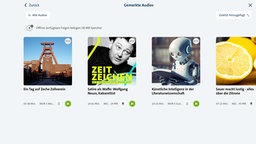
Auch wenn Sie mal keine Internetverbindung haben, können Sie unsere Online-Audios hören. Dazu wählen Sie einfach über das "Drei-Punkte-Menü" des Audios die Option "Offline bereitstellen" aus. Das Audio ist nun innerhalb der App offline verfügbar und in der Liste der gemerkten Audios unter "mein WDR 5" abgelegt. Wenn Sie Ihre Lieblingssendungen im WLAN laden, bevor Sie unterwegs sind, sparen Sie dadurch auch mobiles Datenvolumen. Dass Sie die offline verfügbaren Audios nicht als Dateien auf Ihrem Gerät finden, liegt daran, dass wir in der App keinen klassischen Download anbieten. Das hängt daran, dass es auch Audios zum Nachhören gibt, bei denen aus rechtlichen/vertraglichen Gründen kein Download erlaubt ist. Alle Audios können so lange ohne Datenverbrauch in der App gehört werden, wie wir sie auch andernorts online anbieten dürfen.
Playlist und Service
Die Playlist finden Sie ganz oben im "Start"-Bereich in der Zeile "Schnell-Navigation". Bitte beachten Sie, dass wir aktuell nur Live-Sendungen hier anzeigen können, keine aufgezeichneten oder wiederholten Sendungen oder Übernahmen aus anderen Radioprogrammen. Weitere Informationen von WDR 5 im Programm vorgestellte Rezepte oder Bücher sowie eine Übersicht unserer Moderatoren finden Sie als Link, ganz unten im "Start"-Bereich.
Ihre ganz persönlichen Hör-Favoriten
In Ihrem persönlichen Bereich der App, zu erreichen über das Personen-Symbol oben rechts, sammeln Sie alle Audios und Sendungen, die Sie besonders interessieren. Haben Sie sich unter "Start" ein Audio gemerkt oder es direkt offline verfügbar gemacht, taucht es dort in der Liste "Gemerkte Audios" auf. Ihre persönliche Liste können Sie unterschiedlich sortieren: danach, wann Sie es hinzugefügt haben, welche Inhalte nur noch kurz verfügbar sind oder mit der Option, nur offline verfügbare Inhalte anzuzeigen.
Unter "Abonnierte Sendungen" finden Sie Ihre abonnierten Sendungen bzw. Podcasts. Beim Tippen auf "Alle Sendungen anzeigen" öffnet sich eine alphabetisch sortierte Liste aller Sendungen bei WDR 5, aus denen wir Ihnen Audios zum Nachhören anbieten können. Das Tippen auf eine Sendung öffnet die Liste mit den verfügbaren Audios aus dieser Sendung, die Neuesten zuerst. Interessiert Sie eine Sendung in der Übersicht besonders, dann abonnieren Sie sie über das Glocken-Symbol. Die Glocke ändert ihre Farbe zu dunkelblau und die Sendung landet in der Liste der abonnierten Sendungen.
Zwischendurch mal aufräumen?
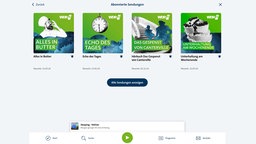
Wenn Sie ein gemerktes Audio oder eine abonnierte Sendung von der Liste entfernen möchten, geht das ganz einfach: Bei abonnierten Sendungen tippen Sie auf das Glocken-Symbol rechts, bei einzelnen Audios heben Sie das Merken über die "Drei Punkte" rechts auf. Alternativ können Sie gemerkte bzw. offline verfügbare Audios auch von der Liste entfernen, wenn Sie auf dem Audio von rechts nach links wischen. Es erscheint ein roter Balken mit einem Papierkorb-Symbol. Achtung: Audios bleiben weiter gemerkt, wenn Sie nur das "offline verfügbar" rückgängig machen, über den Pfeil oder die drei Punkte. Somit werden dann beim Abspielen evtl. doch wieder mobile Daten verwendet. Das Audio erscheint dann aber nicht mehr in der Liste, wenn Sie den Filter "Offline-Audios" in der Anzeige der gemerkten Audios nutzen.
Nichts verpassen dank Benachrichtigungen
Auf Wunsch können Sie sich auch von der App informieren lassen, sobald es ein neues Audio Ihrer abonnierten Sendung oder Ihres Lieblings-Podcasts gibt. Dazu einfach Benachrichtigungen unter "Neues Audio" in den Einstellungen aktivieren. Ein Tippen auf die Benachrichtigung führt Sie direkt in der App zu der Audioliste der abonnierten Sendung oder des Podcasts. Von dort können Sie dann das neue Audio starten, merken, offline verfügbar machen oder auch teilen. Wenn Sie eine Sendung oder einen Podcast nicht mehr abonniert haben, erhalten Sie keine Benachrichtigungen mehr für diesen Inhalt.
Besondere Audios weiterempfehlen
Wenn Sie etwas in der App entdeckt haben, das Sie gerne weiterempfehlen möchten, dann nutzen Sie gerne die Teilen-Funktion direkt am Audio. Dazu tippen Sie auf die drei Punkte am Audio und dann die Teilen-Option. Dann können Sie entscheiden, über welchen Weg (Mail, Messenger, Link kopieren) Sie den Link zum Audio weitergeben möchten. Nutzt der Empfänger oder die Empfängerin bereits ebenfalls die App, kann er oder sie das Audio auch direkt dort starten oder es zu den eigenen Favoriten hinzufügen.
Was läuft wann bei WDR 5?
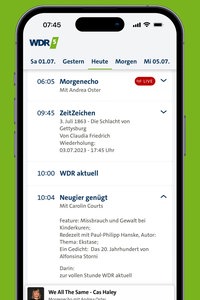
Unter "Programm" finden Sie alle Sendezeiten von WDR 5 und zusätzliche Infos zu den Sendungen zum Aufklappen. Hier können Sie zum Beispiel nachlesen, von wem das Gedicht des Tages in Neugier genügt war. Außerdem können Sie gezielt einzelne Tage aufrufen, sieben Tage in die Vergangenheit und sieben Tage in die Zukunft. Wählen Sie ein Datum außerhalb der Spanne, springt die Auswahl auf den frühesten, beziehungsweise spätesten, verfügbaren Tag.
Aktuell ist es noch nicht möglich, die dazugehörigen Audios einer Sendung in der Programmübersicht der App anzuzeigen. Aber wenn Sie wissen, wie die Sendung hieß, können Sie sie zum Beispiel im A-Z der Sendungen im "Start"-Bereich finden, oder über die Liste der Sendungen unter "mein WDR 5". Natürlich können Sie auch die Suchfunktion der App nutzen, um nach den Themen der Sendungen zu suchen.
Ihre Nachricht an WDR 5

Über unsere Kontaktfunktion - in der App zu finden unten ganz rechts - können Sie mit uns chatten und Sprachnachrichten, Fotos oder Videos an WDR 5 schicken. Wir antworten so schnell es geht, sieben Tage die Woche, von 8 bis 20 Uhr. Über den Telefon-Button ganz oben rechts können Sie auch die Wählfunktion Ihres Smartphones nutzen und so in Kontakt mit WDR 5 treten. Wir freuen uns, von Ihnen zu lesen oder zu hören!
Noch komfortabler wird es, wenn Sie die für Sie passenden Daten im Profil eintragen. Dann sehen wir an jeder von Ihnen abgeschickten Nachricht Ihren Benutzernamen und können Sie direkt richtig ansprechen. Für einen eventuellen Rückruf können Sie Ihre Telefonnummer hinterlegen. Machen Sie die App noch etwas persönlicher und laden Sie ein Profilbild hoch. Diese Daten sind nur für Sie selbst und das Team von WDR 5 sichtbar und werden selbstverständlich vertraulich behandelt und nicht an Dritte weitergegeben. Sie können alle Einträge jederzeit ändern.
Tipps und Einstellungen
Nach dem Starten der App bieten wir Ihnen für jeden Bereich kurze Bedien-Tipps an. Diese können Sie ausschalten, aber auch über "Tipps anzeigen" reaktivieren. Diese Funktion und weitere Einstellungsmöglichkeiten wie die optimale Schriftgröße finden Sie über das Personen-Symbol oben rechts. Dort können Sie auch einstellen, ob der Audiostream nur im WLAN oder eventuell nur in datensparender reduzierter Qualität genutzt werden soll.
Außerdem haben Sie die Möglichkeit, in den Einstellungen das Erfassen von Nutzungsdaten in der App zu deaktivieren. Wir nutzen Nutzungsdaten ausschließlich dazu, Abrufzahlen der Inhalte nachzuvollziehen, ohne Rückschluss auf Ihr ganz persönliches Verhalten - und auch ohne Verbindung zu jeglichen Werbefunktionen.
Systemanforderungen
Bei Android-Geräten ist mindestens die Version 8 des Betriebssystems erforderlich, damit die App aus dem Store geladen werden kann. Bei Apple-Geräten sollte es mindestens die iOS-Version 15 sein. Erfüllt Ihr Gerät diese Anforderung nicht, wird die App gar nicht erst im Play Store bzw. App Store zum Download beziehungsweise Update angeboten.
Berechtigungen
Die WDR 5 App nutzt folgende Berechtigungen auf Ihrem Gerät:
Android
- Speicher - Für das Speichern von Inhalten (auch offline verfügbare Audios).
- Telefon - So können Sie uns via "Kontakt" direkt anrufen.
iOS
- Lokales Netzwerk (Zustimmung erforderlich - bei Start) - für das Streamen von Audios auf externe Geräte (z.B. Chromecast)
- Mitteilungen (Zustimmung erforderlich – bei Start) - für den Empfang von Push-Benachrichtigungen
- Hintergrundaktualisierung - für die Aktualisierung von Inhalten




